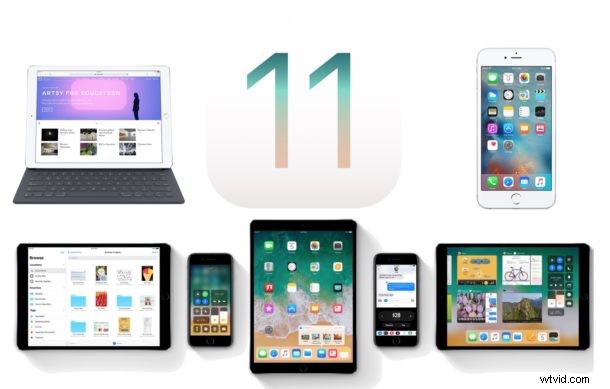
iOS 11 ya está disponible, pero si no tiene mucha experiencia con la instalación de actualizaciones de software en su iPhone o iPad, puede interesarle saber que hay varias formas de actualizar un dispositivo a iOS 11.
Este tutorial le mostrará cómo instalar iOS 11 y actualizar un iPhone, iPad o iPod touch al último sistema operativo disponible. Podrá actualizar directamente en el propio dispositivo o a través de una computadora usando iTunes.
Esta guía asume que tienes un iPhone, iPad o iPod touch compatible. La lista completa de dispositivos compatibles con iOS 11 está aquí, pero esencialmente si tiene un iPhone 5S o posterior, o un iPad Air o posterior, o un iPod touch de sexta generación o posterior, su dispositivo será compatible con iOS 11.
Tenga en cuenta que las aplicaciones de 32 bits no funcionarán en iOS 11, por lo que si tiene una aplicación crítica que es de 32 bits y aún no se ha actualizado a 64 bits, es posible que desee posponer la instalación de iOS 11 como la aplicación. ya no funcionará. Puedes comprobar qué aplicaciones son de 32 bits con estas instrucciones.
Paso 1:Hacer una copia de seguridad del iPhone o iPad
Puede hacer una copia de seguridad en iCloud o iTunes, o en ambos. Nunca omita una copia de seguridad antes de instalar una actualización de software, la falla en la copia de seguridad puede resultar en la pérdida permanente de datos si algo sale mal durante la actualización e instalación del software del sistema. Afortunadamente, hacer una copia de seguridad es simple y puede hacer una copia de seguridad en iCloud o en una computadora a través de iTunes.
Copia de seguridad en iCloud
- Abra la aplicación "Configuración" y toque su nombre para acceder a la configuración de iCloud (las versiones anteriores de iOS tienen una opción de configuración directa de "iCloud")
- Ahora toca "iCloud" y luego ve a "Copia de seguridad de iCloud"
- Elija "Hacer copia de seguridad ahora" y deje que se complete la copia de seguridad de iCloud
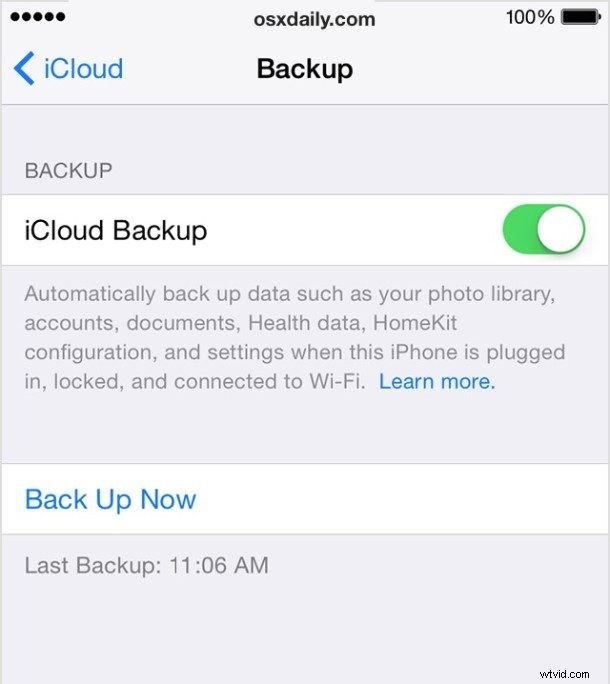
Copia de seguridad en iTunes
- Conecte el iPhone o iPad a la computadora a través de un cable USB
- Inicie iTunes y seleccione el dispositivo iOS conectado haciendo clic en el pequeño logotipo del dispositivo en la esquina superior izquierda de la pantalla de iTunes
- En la pantalla Resumen de iTunes, seleccione "Hacer copia de seguridad ahora" (asegúrese de que la función Copias de seguridad cifradas esté activada para que la copia de seguridad guarde las contraseñas y los datos de la aplicación Salud)
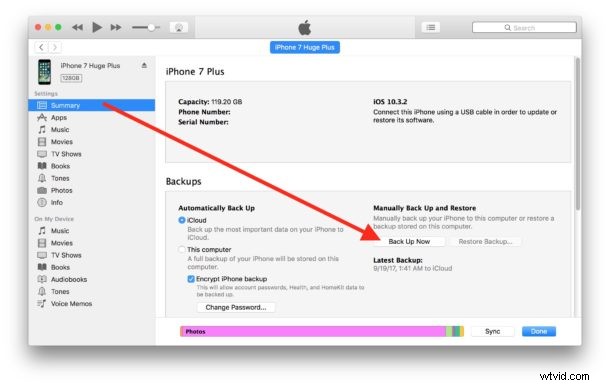
Paso 2:Actualizar a iOS 11 en iPhone o iPad
Puede actualizar el software del sistema directamente en el dispositivo iOS con lo que se conoce como el mecanismo de actualización Over-The-Air dentro de la aplicación Configuración, o puede actualizar iOS con iTunes y una computadora. Puede usar cualquier método que funcione para usted, pero en términos generales, usar el mecanismo de actualización de software de iOS es el más simple y directo, ya que no requiere conectarse a una Mac o PC.
Cómo actualizar iPhone o iPad a iOS 11 directamente en el dispositivo a través de la configuración
Puedes actualizar a iOS 11
- Haga una copia de seguridad del iPhone o iPad en iCloud o iTunes antes de comenzar
- Abra la aplicación "Configuración" en iOS
- Vaya a "General" y luego a "Actualización de software"
- Espere a que aparezca "iOS 11" y elija "Descargar e instalar"
- Acepto los diversos términos y condiciones
- El iPhone o iPad se reiniciará cuando se complete la instalación y se iniciará en iOS 11
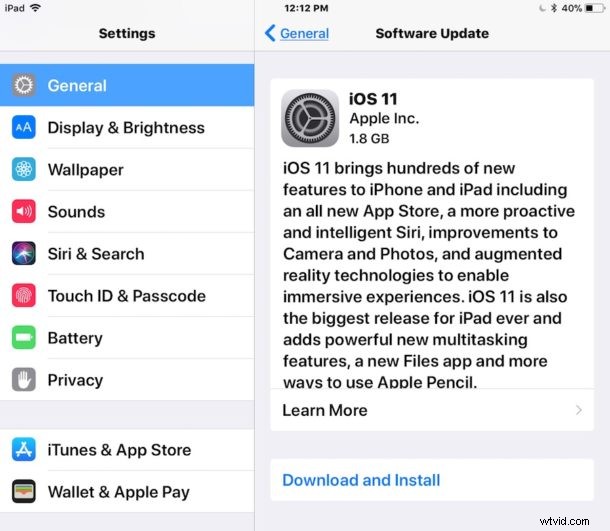
Completarás la configuración y luego estarás en iOS 11. Echa un vistazo a algunas de las mejores características de iOS 11 si quieres comenzar con ventaja, de lo contrario, explora y diviértete con el nuevo sistema operativo.
Actualización a iOS 11 en iPhone o iPad con iTunes
- Haz una copia de seguridad del iPhone o iPad si aún no lo has hecho, no dejes de hacer una copia de seguridad
- Conecte el iPhone o iPad a la computadora con iTunes, luego inicie iTunes
- Seleccione el dispositivo en iTunes haciendo clic en el icono del dispositivo en la esquina superior izquierda, esto va a la pantalla de resumen del dispositivo
- Elija el botón "Actualizar" en iTunes cuando se muestre la actualización de iOS 11
- Acepte los diversos términos y servicios y continúe con la instalación
Cuando el iPhone o iPad haya terminado de instalar iOS 11, el dispositivo se iniciará en iOS 11, donde se le presentarán algunas opciones de configuración simples para comenzar. Una vez que haya terminado, volverá a la pantalla de inicio y estará listo para usar la última versión del software del sistema.
Nota al margen para la actualización con iTunes:los usuarios avanzados pueden estar interesados en usar archivos de firmware con iTunes para actualizar en su lugar, puede obtener las descargas de archivos IPSW de iOS 11 necesarias aquí para ese propósito. Si bien el uso de IPSW no es particularmente complejo, todavía se considera apropiado solo para propietarios de dispositivos con conocimientos técnicos.
¡Listo! Has actualizado a iOS 11, ¿y ahora qué?
Ahora que está actualizado, puede ver algunas de las mejores características nuevas de iOS 11 disponibles en iPhone y iPad. Algunos de los cambios en el sistema operativo son bastante sutiles, por lo que puede ser útil señalar algunos de los mejores, pero como siempre, vale la pena explorar el software usted mismo y tener una idea de las novedades.
Algunos usuarios informaron problemas de agotamiento de la batería con iOS 11, pero normalmente ese tipo de problemas de batería se resuelven por sí solos en uno o dos días, ya que el sistema operativo realiza la función de limpieza cuando se enchufa para cargar. Si no, puede consultar algunos consejos para solucionar problemas de batería con iOS 11 ajustando varias funciones y configuraciones en el sistema operativo.
Y si decide que no le gusta en absoluto el nuevo software del sistema, puede volver a actualizar iOS 11 a iOS 10.3.3 en iPhone y iPad si se mueve rápidamente, pero tenga en cuenta que hay una ventana limitada en la que se permite la degradación. En realidad, solo se recomienda cambiar a una versión anterior en situaciones extremas, ya que perderá el acceso a las actualizaciones de seguridad, las nuevas funciones y la compatibilidad.
¡Disfruta iOS 11! Cubriremos muchos consejos de iOS 11 y funciones interesantes aquí, como de costumbre, así que permanezca atento para estar al tanto de ellos.
